Поисковые роботы, основываясь на вводимых пользователем вопросах, научились показывать те рекламные объявления, которые могут быть нам полезны. Однако вместе с ответственными рекламодателями, платящими за собственную рекламную кампанию или продающими нужные товары, нередко всплывают объявления, которые вряд ли заинтересуют среднестатистического пользователя. Рекламы виртуальных игорных домов, букмекерских контор, эротических сайтов и других интернет-проектов, не только регулярно всплывают на экране, но и занимают его значительную часть, что мешает вашей работе или отдыху.
Как решить проблему
Даже если вы не посещаете веб-ресурсы сомнительного содержания, вредоносная программа могла установиться на ваше цифровое устройство вместе с инсталляцией необходимого вам приложения. Причин, почему в Хроме открывается вкладка с рекламой – множество. Соответственно и путей решения задачи не меньше. Мы поделимся с вами рекомендациями, помогающими избавиться от всплывающих рекламных объявлений.
зависает, вылетает Гугл Хром…
Удаление вирусов
Наиболее часто вредоносные программы, установка которых приводит к появлению рекламной информации, попадают на персональные компьютеры пользователей после установки бесплатных программ, скачанных на различных файл-обменных порталах.
Проникшие на ваше устройство вирусы чрезвычайно опасны. Они не только приводят к тому, что Хром сам открывает вкладки с рекламными объявлениями, но и значительно повышают риск утери конфиденциальной информации о пользователе (данные платежных карт, пароли, логины и так далее). Если вирус проник в ваш браузер, то его переустановка или сброс пользовательских настроек не решит проблему. Для того чтобы избавиться от вредоносного приложения вам придется выполнить ряд действий.
Для обнаружения вируса, вызывающего появление рекламы, рекомендуется использовать один, а лучше несколько сканеров, созданных в специализированных компаниях (Dr.Web Curelt, Microsoft Commandline Scaner, Emisisoft Commandline Scanner и так далее).
Лучше выбирать программы, не требующие установки, что позволит избежать проблем, связанных с конфликтами между ними.
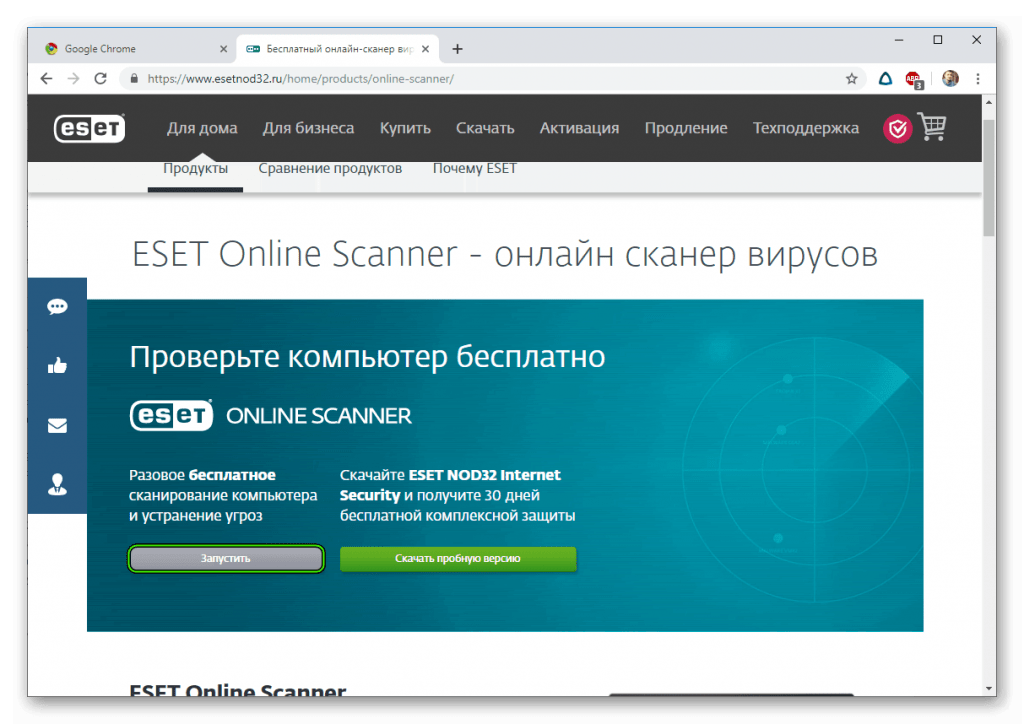
Очистка планировщика заданий Windows
Еще одной причиной, почему рекламные вкладки открываются сами по себе, является «задание», данное операционной системой без уведомления пользователя. Такие задания проникают в планировщик задач Виндовс, из которого их необходимо удалить. Для этого нужно придерживаться следующего алгоритма действий:
- Вызовите командную строку сочетанием клавиш Win+R. После открытия окна введите команду taskschd.msc и нажмите клавишу Enter.
- После открытия окна «Планировщика заданий», пользователю необходимо пройти в «Библиотеку планировщика заданий», кликнув по ней левой кнопкой мыши. В появившемся списке нужно искать пункты InternetEA, InternetDD, InternetH или аналогичные им. Так же вредоносное приложение может скрываться под именем kotcat, worldmediamarke, journalaboutlifeorgscopesm или подобные им. Названия файлов могут отличаться, поэтому обращайте внимания на все задания, которые вы не «задавали» своему компьютеру.
- Найдя одно из вышеперечисленных имен и в открывшейся панели свойств, расположенной ниже перечня файлов, кликните по вкладке «Действия».
- В открывшейся вкладке, изучите столбец «Подробности». Если в нем написано что-то похожее на «chrome.exe http://адрес веб-страницы» или ссылки на не интересующие вас сайты, то удалите эту задачу.
- Удалить задание можно кликнув на самом задании правой клавишей мыши, выбрав после этого пункт «Удалить».
Обилие задач может потребовать немало времени для удаления ненужных заданий. Но выполнив вышеперечисленные манипуляции, вы сможете вновь путешествовать по страницам сайтов без раздражающих вкладок с рекламной информацией.
СРОЧНО Отключи Эти НАСТРОЙКИ на своем АНДРОИДЕ! Об ЭТОМ МОЛЧАТ Разработчики Google
Удаление подозрительного ПО
Чтобы просмотреть список установленных на компьютере программ:
- В Windows 7 перейдите в Пуск – Панель управления – Удаление программ.
- В Windows 10 перейдите в Пуск – Параметры – Приложения.
Изучите список и удалите программы, которые вы не устанавливали, их назначение непонятно и сами они имеют странные названия.
В самом Хроме также есть средство борьбы с вредоносным ПО: на странице chrome://settings/reset – кнопка «Удалить вредоносное ПО с компьютера».
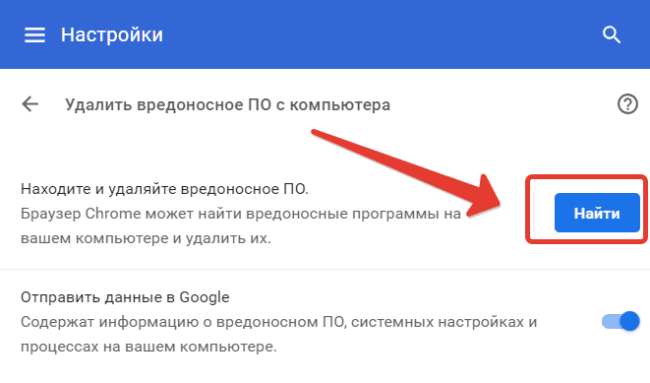
Очистка автозагрузки
Нередко устанавливаемые программы прописываются в автозагрузке, запускающей приложения при перезагрузке или включении устройства. Не зараженные рекламным вирусом программы требуют от пользователя указания о запуске ПО при включении ПК. Вредоносные же программы прописываются в автозагрузке самостоятельно.
Процедура очистки списка автозагрузки зависит от ОС, установленной на устройстве. Для Windows XP, 7, 8:
- Запустите приложение «Выполнить» нажав Win+R.
- В строке «Открыть» введите msconfig и кликните по клавише «OK».
- В открывшемся окошке «Конфигурация системы» кликните на вкладке «Автозагрузка».
- Снимите галочки напротив всех подозрительных программ.
В Windows 10: нажмите Ctrl+Shift+Esc, выберите вкладку «Автозагрузка», отключите ненужные приложения и перезагрузите ПК.
Сброс настроек
Еще одним способом избавления от рекламы является сброс браузера до настроек разработчиков. Для этого нужно:
- Открыть Хром и войти в меню, изображаемом в виде трех точек.
- В выпавшем перечне действий выбрать «Настройки».
- Раскрыть вкладку «Дополнительно».
- В «Сброс настроек и удаление вредоносного ПО» выбрать «Восстановление настроек по умолчанию».
- В предупреждающем окне необходимо подтвердить свое решение.
Обновление или переустановка браузера
Если в Хроме по-прежнему автоматически открывается рекламная страница, то нужно его переустановить: то есть удалить и установить заново.
Для предотвращения потери логинов и паролей, закладок и настроек Google Chrome перед процедурой переустановки нужно выполнить синхронизацию с аккаунтом Гугл.
- Кликаем на аватарку пользователя в правом верхнем углу браузера.
- Нажимаем «Включить синхронизацию».
- Вводим логин и пароль от почты Gmail.
После переустановки мы точно так же залогинимся в свой аккаунт и все сохраненные данные будут на месте.
Для удаления Хрома лучше использовать специализированные утилиты вроде CCleaner, Uninstall Tool или Revo Uninstaller. Они не только снесут саму программу, но и подчистят все хвосты, от нее оставшиеся.
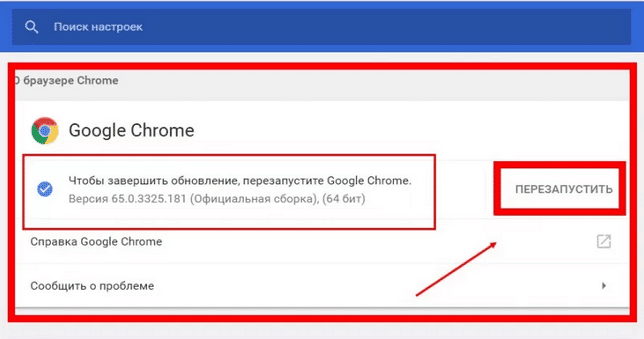
Удаление лишних расширений Хрома
Возможно, причина надоедливой рекламы – в конкретном расширении:
- нажимаем пиктограмму «Расширения» в правом верхнем углу;
- отключаем сомнительные плагины переключателем и смотрим на результат;
- когда вредоносный плагин найден, удаляем его кнопкой «Удалить».
Проверка файла hosts
Рекламные вирусы редактируют файл hosts, заставляя выполнять его заданные команды. В результате, пользователь не может открыть какой-либо сайт, а переходит на рекламную страницу.
Файл hosts находится по адресу: %WinDir%System32DriversEtc
Скопируйте это и вставьте в Проводник или поле поиска рядом с Пуском. Сам файл можно открыть «Блокнотом». Ничего лишнего после строчки 127.0.0.1 localhost в нем не должно быть. Если оно есть – удалите. Сохраните файл.
В редких случаях может потребоваться полная замена файла. На этот случай техподдержка Microsoft написала подробное руководство: «Как восстановить содержимое файла Hosts по умолчанию».
Очистка ярлыка браузера
Вирус может встроить ссылку на рекламный ресурс в параметры ярлыка. Для исправления ситуации нужно удалить уже созданные ярлыки и создать новые или:
- Найти запускающий браузер ярлык и кликнуть по нему правой кнопкой, после чего выбрать «Свойства».
- Если в строке «Объект» вы увидите дописанные ссылки на веб-сайты, то их нужно удалить и подтвердить свои действия клавишей «Применить». Перед закрытием окна нужно проверить отсутствие ссылок на какие-либо файлы, кроме пути в корневую папку Гугл Хром. Если они есть, их так же необходимо стереть.
Используя один из вышеприведенных способов, вы сможете избавиться от всплывающих рекламных окон и сделать свой серфинг в интернете более комфортным и эффективным.
Источник: bestwb.org
Почему расширения в Хроме устанавливаются сами?
Судя по всему вирус. Не слышал, чтобы было нечто такое, чтобы даже случайно поставили галочку, согласившись с условиями и вам автоматически начали устанавливаться приложения или расширения. Наверняка вирус.
Советую проверить ативирусом и почистить кеш со сбросом всех настроек на хроме
автор вопроса выбрал этот ответ лучшим
комментировать
в избранное ссылка отблагодарить
4 года назад
Да, видимо это вирус, и видимо он сидит не в самом Хроме, а в системе.
Потому что у меня тоже есть пара расширений, которые после удаления каким-то образом снова появляются. Даже после переустановки Гугл Хром они не исчезли. А это значит, что они, вирусы, сидят вне Хрома, и отслеживают наличие этих расширений в Хроме. Если расширений нет (например после их удаления), они, вирусы, снова заражают Хром этими расширениями.
Я уже с этим смирился и просто удалил галочку активности этих расширений. Теперь они есть в Хроме, но они не активны.
Источник: www.bolshoyvopros.ru
Самоустанавливающиеся расширения в Гугл Хром (заявка № 182779)
![]()

Junior Member Регистрация 22.09.2010 Сообщений 54 Вес репутации 47
 Самоустанавливающиеся расширения в Гугл Хром
Самоустанавливающиеся расширения в Гугл Хром
Последнее время в Хроме появляются расширения, которые вешают свою рекламу и «попандеры». После удаления, расширение само устанавливается примерно через сутки. Названия постоянно меняются.
Плюс ноут перестал автоматически уходить в спящий режим. Вместо этого экран становится черным, но при этом светится, а винт работает в довольно интенсивном режиме (словно инфу какую отправляет).
Стандартные проверки антивирусами и им подобными программами не дали результата.
Надеюсь, на вашу помощь
P.S. В прикрепленных два файла, т.к. система 64-битная и 1й пункт с логом virusinfo_syscure.zip, как я понял, выполнять не надо
Будь в курсе! Будь в курсе!
Надоело быть жертвой? Стань профи по информационной безопасности, получай самую свежую информацию об угрозах и средствах защиты от ведущего российского аналитического центра Anti-Malware.ru:

28.04.2015, 22:57 #2
![]()
Cyber 









 Регистрация 11.05.2011 Сообщений 2,285 Вес репутации 374
Регистрация 11.05.2011 Сообщений 2,285 Вес репутации 374
Уважаемый(ая) Grimmo, спасибо за обращение на наш форум!
Помощь при заражении комьютера на VirusInfo.Info оказывается абсолютно бесплатно. Хелперы, в самое ближайшее время, ответят на Ваш запрос. Для оказания помощи необходимо предоставить логи сканирования утилитами АВЗ и HiJackThis, подробнее можно прочитать в правилах оформления запроса о помощи.
Если наш сайт окажется полезен Вам и у Вас будет такая возможность — пожалуйста поддержите проект.
28.04.2015, 23:21 #3
![]()
Senior Helper 









 Регистрация 03.08.2010 Сообщений 25,577 Вес репутации 755
Регистрация 03.08.2010 Сообщений 25,577 Вес репутации 755
— Проведите эту процедуру. Полученную ссылку после загрузки карантина virusinfo_auto_имя_вашего_ПК.zip через данную форму напишите в своём в сообщении здесь.
Skype Click to Call — рекомендую деисталировать.
omiga-plus — если есть в установленных программах, то тоже деинсталируйте.
- Пожалуйста, запустите adwCleaninger.exe
- Нажмите Uninstall (Удалить).
- Подтвердите удаление нажав кнопку: Да.
Это понравилось:
29.04.2015, 12:11 #4
![]()

Junior Member Регистрация 22.09.2010 Сообщений 54 Вес репутации 47
Ваши рекомендации выполнил.
omiga-plus не установлена.
29.04.2015, 13:23 #5
![]()
Senior Helper 









 Регистрация 03.08.2010 Сообщений 25,577 Вес репутации 755
Регистрация 03.08.2010 Сообщений 25,577 Вес репутации 755
- Скачайте AdwCleaner (by Xplode) и сохраните его на Рабочем столе.
- Запустите его (в ОС Windows Vista/Seven необходимо запускать через правую кн. мыши от имени администратора), нажмите кнопку «Scan» («Сканировать») и дождитесь окончания сканирования.
- Когда сканирование будет завершено, отчет будет сохранен в следующем расположении: C:AdwCleaningerAdwCleaninger[R0].txt .
- Прикрепите отчет к своему следующему сообщению.
Это понравилось:
29.04.2015, 13:53 #6
![]()

Junior Member Регистрация 22.09.2010 Сообщений 54 Вес репутации 47
29.04.2015, 14:55 #7
![]()
Senior Helper 









 Регистрация 03.08.2010 Сообщений 25,577 Вес репутации 755
Регистрация 03.08.2010 Сообщений 25,577 Вес репутации 755
[ProxyServer] — 151.252.106.61:80 — сами прописывали?
Программы от mail.ru используете?
Это понравилось:
29.04.2015, 15:24 #8
![]()

Junior Member Регистрация 22.09.2010 Сообщений 54 Вес репутации 47
Прокси в реестр я не прописывал. Видимо «пришло» с какой-то программой.
От mail.ru время от времени использую их Игровой центр, но не более
29.04.2015, 18:12 #9
![]()
Senior Helper 









 Регистрация 03.08.2010 Сообщений 25,577 Вес репутации 755
Регистрация 03.08.2010 Сообщений 25,577 Вес репутации 755
— Удалите в AdwCleaner всё кроме папок от mail.ru — если программами от mail.ru не пользуетесь, то их тоже удалите. Отчет после удаления прикрепите.
Если проблема останется, то
Скачайте Farbar Recovery Scan Tool и сохраните на Рабочем столе.
Примечание: необходимо выбрать версию, совместимую с Вашей операционной системой. Если Вы не уверены, какая версия подойдет для Вашей системы, скачайте обе и попробуйте запустить. Только одна из них запустится на Вашей системе.
Запустите программу. Когда программа запустится, нажмите Yes для соглашения с предупреждением.
Отметьте галочками также «Shortcut.txt».
Нажмите кнопку Scan.
После окончания сканирования будут созданы отчеты FRST.txt, Addition.txt, Shortcut.txt в той же папке, откуда была запущена программа. Прикрепите отчеты к своему следующему сообщению.
Это понравилось:
29.04.2015, 19:26 #10
![]()

Junior Member Регистрация 22.09.2010 Сообщений 54 Вес репутации 47
Большое спасибо! Пару дней пронаблюдаю и отпишусь в топике
01.05.2015, 11:53 #11
![]()

Junior Member Регистрация 22.09.2010 Сообщений 54 Вес репутации 47
— [url=http://virusinfo.info/showthread.php?t=146192viewfull=1#post1 041864]
После окончания сканирования будут созданы отчеты FRST.txt, Addition.txt, Shortcut.txt в той же папке, откуда была запущена программа. Прикрепите отчеты к своему следующему сообщению.
Проблема, увы, не прошла. Логи сделал и прикрепил.
Небольшое добавление к симптомам: в режиме разработчика видно, что приложения загружаются по пути C:Program FilesGoogleChromeApplicationExtensionschrome app37.1329.5.10 . Но дело в том, что такого адреса на моем компьютере не существует. Папка Google у меня находится в Program Files (x86), но в ней нет папки Extensions.
Правда, не знаю насколько эта информация полезна для решения моей проблемы

Вложения
- Addition.txt (56.1 Кб, 1 просмотров)
- Shortcut.txt (222.0 Кб, 1 просмотров)
- FRST.txt (68.0 Кб, 1 просмотров)
01.05.2015, 13:54 #12
![]()
Senior Helper 









 Регистрация 03.08.2010 Сообщений 25,577 Вес репутации 755
Регистрация 03.08.2010 Сообщений 25,577 Вес репутации 755
CHR Extension: (Google Drive) — C:UsersКудлоAppDataLocalGoogleChromeUser DataDefaultExtensionsapdfllckaahabafndbhieahigk jlhalf [2015-04-03]
CHR Extension: (ZenMate Security share screenshot) — C:UsersКудлоAppDataLocalGoogleChromeUser DataDefaultExtensionsjmjbgcjbgmcfgbgikmbdioggjl hjegpp [2015-04-03]
CHR Extension: (Chrome Hotword Shared Module) — C:UsersКудлоAppDataLocalGoogleChromeUser DataDefaultExtensionslccekmodgklaepjeofjdjpbmin llajkg [2015-04-27]
CHR Extension: (Speed Dial 3(Web)) — C:UsersКудлоAppDataLocalGoogleChromeUser DataDefaultExtensionslceefillmbhhileboicaeakgci kdocmm [2015-04-21]
CHR Extension: (Application Launcher for Drive (by Google)) — C:UsersКудлоAppDataLocalGoogleChromeUser DataDefaultExtensionslmjegmlicamnimmfhcmpkclmig mmcbeh [2014-11-07]
CHR Extension: (Tabsbook) — C:UsersКудлоAppDataLocalGoogleChromeUser DataDefaultExtensionsmchbdiagjpehpcfldofefibcbl cjkomd [2015-04-03]
CHR Extension: (Google Wallet) — C:UsersКудлоAppDataLocalGoogleChromeUser DataDefaultExtensionsnmmhkkegccagdldgiimedpiccm gmieda [2015-04-29]
CHR Extension: (Chrome Apps https://virusinfo.info/showthread.php?t=182779″ target=»_blank»]virusinfo.info[/mask_link]